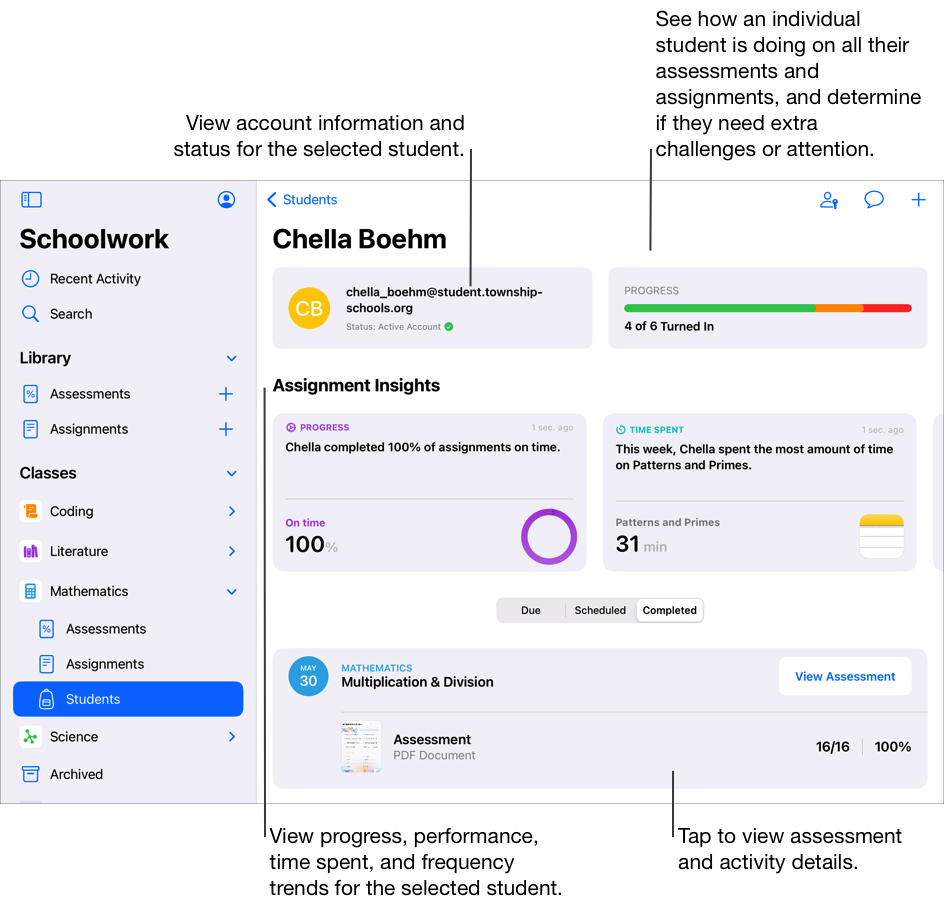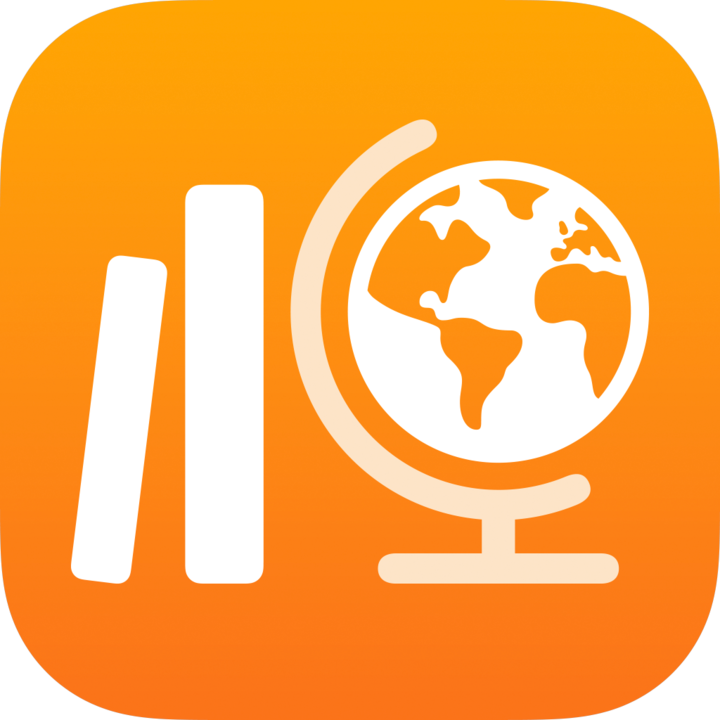
Om klasser, uppgifter, utvärderingar och elever i Skolarbete
Skolarbete fyller automatiskt i sidofältet med alla dina Apple School Manager-klasser. Om IT‑administratören för din skola har tilldelat dig behörigheten Skapa, ändra och radera klasser i Apple School Manager kan du även lägga till, ändra, ta bort och arkivera samt radera klasser i Skolarbete. Kontakta skolans IT‑administratör om du inte ser några klasser i sidofältet eller om du vill ändra information om lärare eller elever.
Uppgifter är ett sätt för dig att dela information eller aktiviteter med dina elever. Du kan till exempel skicka en uppgift till en elev eller en hel klass med instruktioner om att titta på en bifogad film, lämna in en uppsats eller slutföra en aktivitet i en app som tillhandahåller elevförlopp. Utvärderingar ger dig möjlighet att mäta elevernas förståelse av ett begrepp, ett ämne eller en lektion och snabbt validera dina undervisningsstrategier och resurser för framtida undervisning.
I Skolarbete visas information om klasser, uppgifter, utvärderingar och elever i flera olika sorters vyer:
Senaste aktivitet: Använd vyn Senaste aktivitet för att få tillgång till både uppgifter och utvärderingar i alla klasser.
Utvärderingar: Använd Utvärderingar för att se bedömningar i alla klasser.
Uppgifter: Använd Uppgifter för att se uppgifter i alla klasser.
[klassnamn]: Använd [klassnamn] för att se uppgifter och utvärderingar som är kopplade till den valda klassen samt eleverna i klassen.
Arkiv: Använd klassarkiv för att se skrivskyddade kopior av uppgifter och utvärderingar från klasser som har tagits bort från Skolarbete eller Apple School Manager.
I vyerna kan du filtrera efter Utkast, Importerat, Schemalagt, Skickat, Klart och Favoriter. Fastnålade objekt visas alltid högst upp i en vy.
Notera:
Information om lärare och studerande i Apple School Manager synkroniseras automatiskt med Skolarbete. När studerande tillförs eller tas bort från klasser i Apple School Manager återspeglas uppdateringarna i Skolarbete.
Du kan visa statusen för Skolarbete längst ned i sidofältet och svepa nedåt i sidofältet, Senaste aktiviteten eller klassvyerna för att uppdatera innehåll i Skolarbete och statusmeddelandena.
Fokusera på en klass
Använd sidofältet i Skolarbete för att visa alla klasser och tryck sedan på ett [klassnamn] för att fokusera på en specifik klass. Om du, en annan lärare eller skolans IT-administratör har tagit bort klasser från Skolarbete eller Apple School Manager visas motsvarande klassarkiv.
I appen Skolarbete
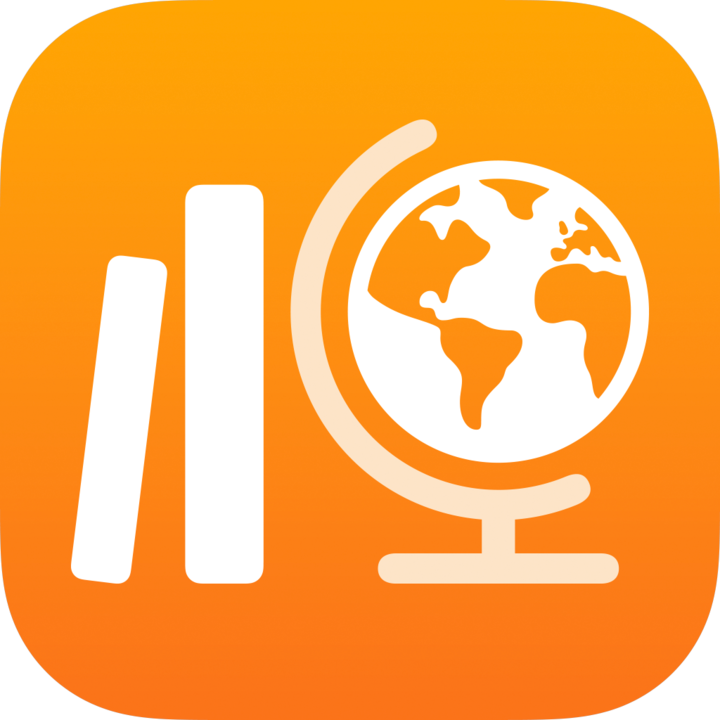 trycker du på ett [klassnamn] i sidofältet.
trycker du på ett [klassnamn] i sidofältet.När elever slutför aktiviteter kan du se hur det går för hela klassen och avgöra vilka elever som kanske behöver fler utmaningar eller mer stöd. Du kan också se vilka elever som har lämnat in sina utvärderingar, vilket hjälper dig att validera dina undervisningsstrategier och resurser för framtida undervisning.
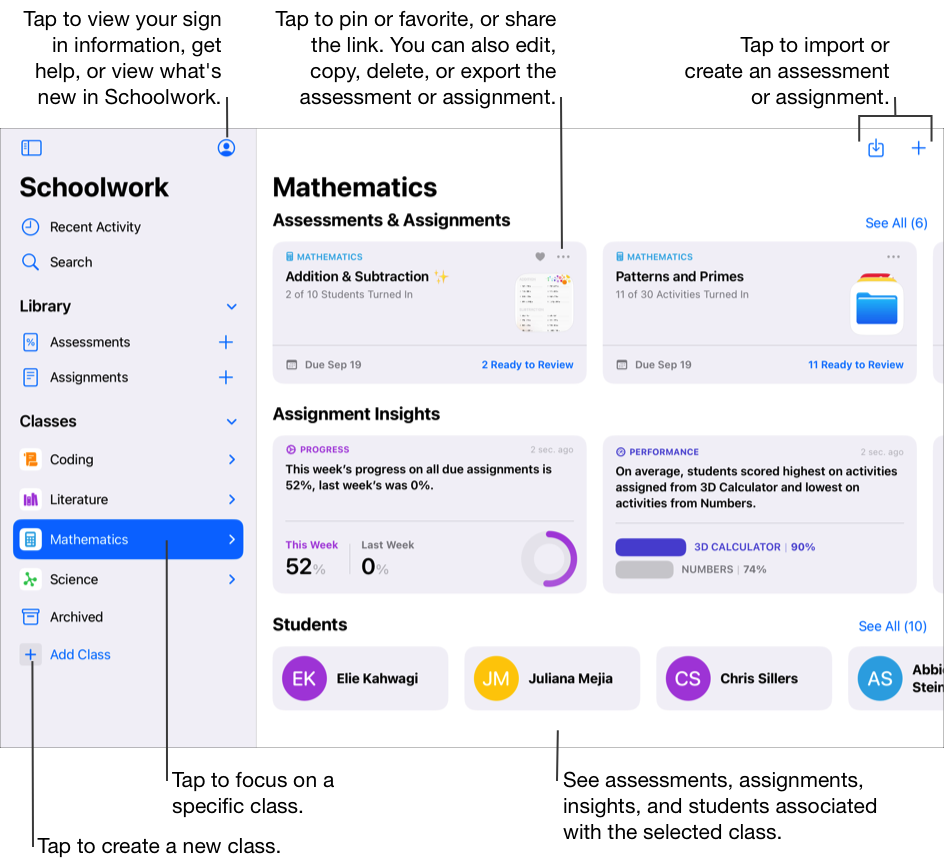
Fokusera på uppgifter
Använd Uppgifter i sidofältet för att se alla uppgifter i alla dina klasser. Du kan filtrera uppgiftsvyn efter Utkast, Importerat, Schemalagt, Skickat, Klart och Favoriter. Fastnålade uppgifter visas alltid högst upp i en vy.
Om du vill skapa en ny uppgift trycker du på ![]() bredvid Uppgifter i sidofältet. Du kan importera en uppgift från en tredjepartsapp, utbildningsplattform eller Skolarbete-uppgift som en annan lärare har delat med dig. Tryck på Uppgifter i sidofältet och sedan på
bredvid Uppgifter i sidofältet. Du kan importera en uppgift från en tredjepartsapp, utbildningsplattform eller Skolarbete-uppgift som en annan lärare har delat med dig. Tryck på Uppgifter i sidofältet och sedan på 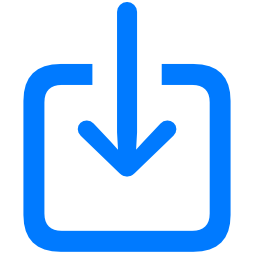 i det övre högra hörnet.
i det övre högra hörnet.
I appen Skolarbete
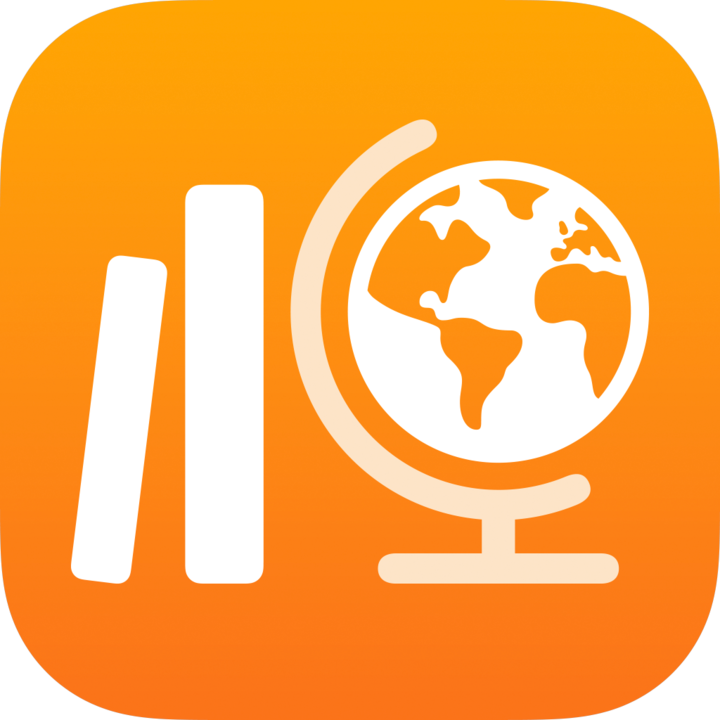 trycker du på Uppgifter i sidofältet.
trycker du på Uppgifter i sidofältet.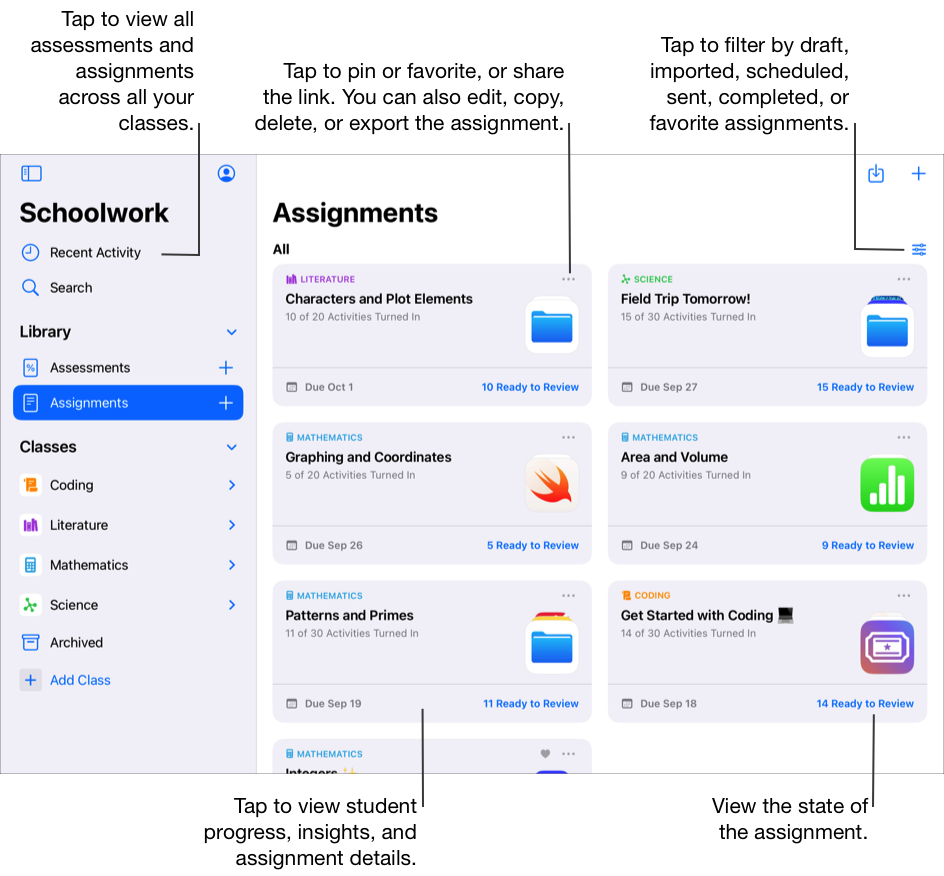
Fokusera på utvärderingar
Använd Utvärderingar i sidofältet för att se alla utvärderingar i alla dina klasser. Du kan filtrera utvärderingsvyn efter Utkast, Importerat, Schemalagt, Skickat, Klart och Favoriter. Fastnålade utvärderingar visas alltid högst upp i en vy.
Du skapar en ny utvärdering genom att trycka på ![]() bredvid Utvärderingar i sidofältet. Du kan importera en utvärdering från en tredjepartsapp, utbildningsplattform eller Skolarbete-uppgift som en annan lärare delat med dig. Tryck på Utvärderingar i sidofältet och sedan på
bredvid Utvärderingar i sidofältet. Du kan importera en utvärdering från en tredjepartsapp, utbildningsplattform eller Skolarbete-uppgift som en annan lärare delat med dig. Tryck på Utvärderingar i sidofältet och sedan på 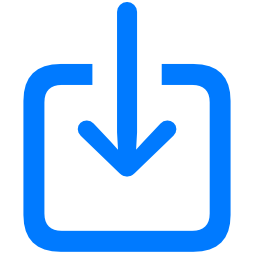 i övre högra hörnet.
i övre högra hörnet.
I appen Skolarbete
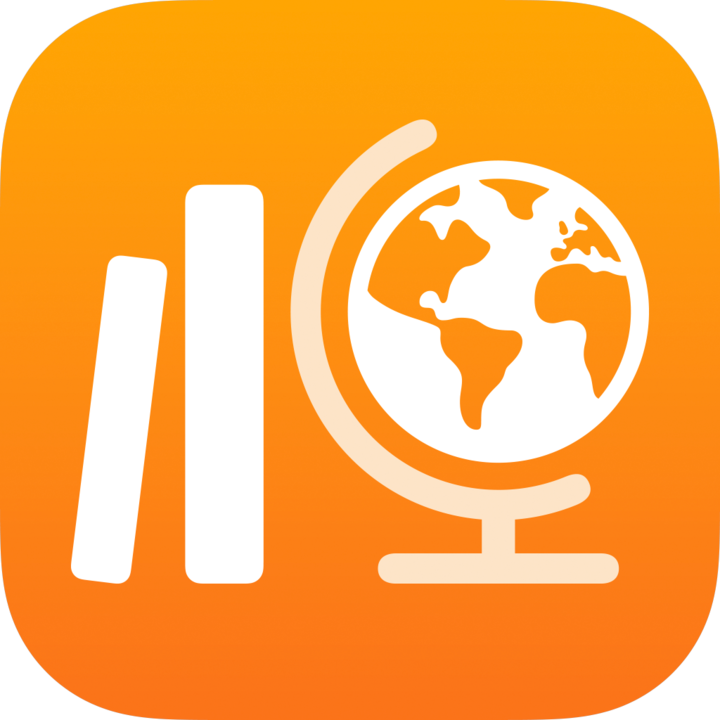 trycker du Utvärderingar i sidofältet.
trycker du Utvärderingar i sidofältet.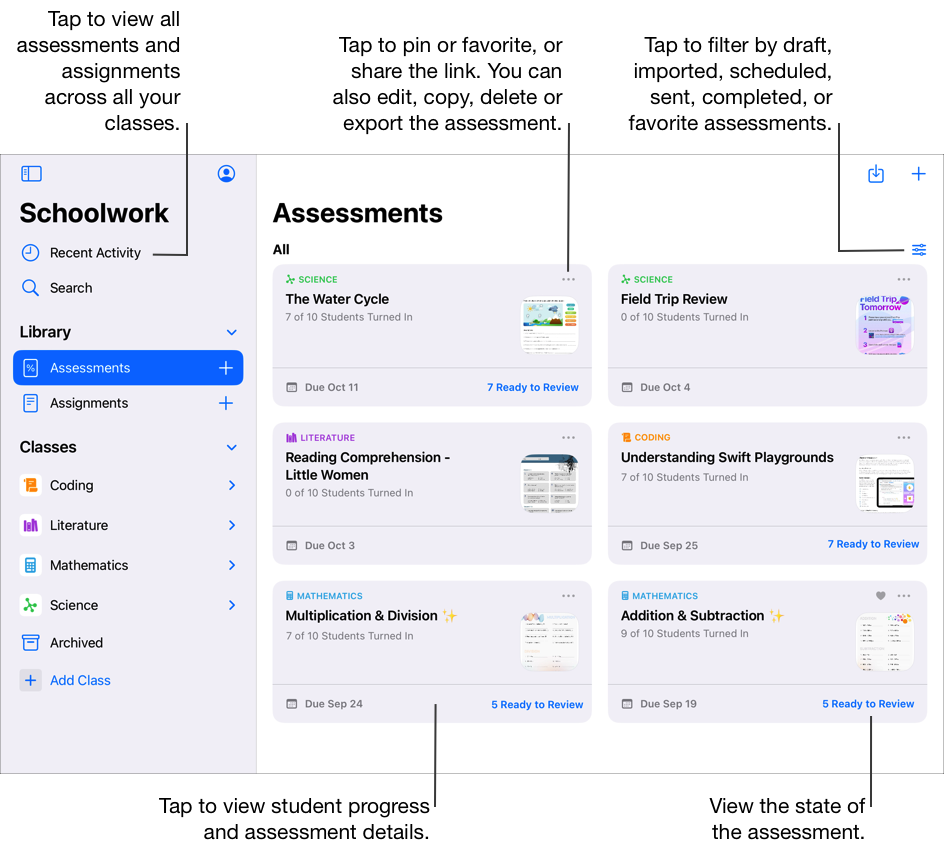
Fokusera på en elev
Använd elevförloppsvyerna för att fokusera på hur det går för eleverna med uppgifter, aktiviteter och utvärderingar. När du har observerat hur det går för eleverna kan du justera aktiviteter efter elevernas behov.
I appen Skolarbete
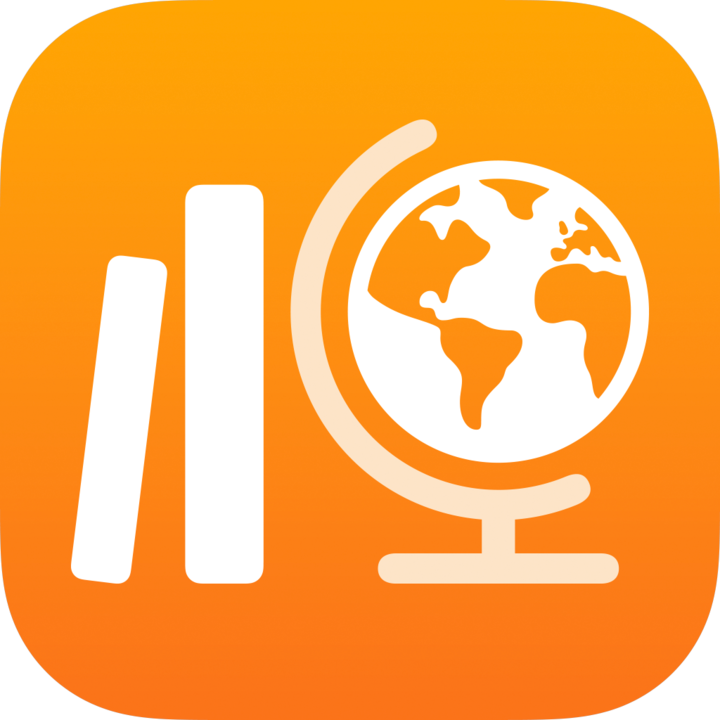 , trycker du på en klass i sidofältet och sedan på Elever. Tryck sedan på en elev.
, trycker du på en klass i sidofältet och sedan på Elever. Tryck sedan på en elev.